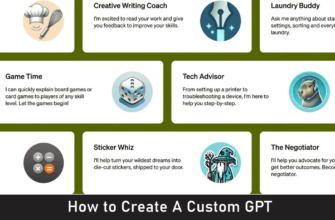Quando finiamo per acquistare o reinstallare un computer, il suo spazio di archiviazione sembra infinito.
È anche possibile che noi utenti ci chiediamo se abbiamo davvero bisogno di 500 gigabyte o 1 terabyte di spazio su disco.
Dopo qualche mese di utilizzo e dopo aver installato varie applicazioni che occupano molto spazio, tutto cambia, e lo spazio su disco diminuisce gradualmente, anche se, a prima vista, non è molto chiaro il motivo.
Motivo: il sistema operativo Windows richiede una notevole quantità di spazio per aggiornare e mantenere i dati di sistema.
Gli aggiornamenti vengono generalmente scaricati e installati in background.
Se l'aggiornamento fallisce, puoi aprire la versione precedente dell'app, il che è normale.
Questa versione si trova in una cartella del sistema chiamata cartella WinSxS.
Ci sono altre funzioni in questa cartella. Nel tempo, la cartella occupa molto spazio.
Ed è in questo momento che abbiamo la domanda: in quali circostanze e come è possibile pulire la cartella WinSxS.
In ogni caso, non dovresti mai eliminare manualmente i file dalla cartella WinSxS. Ciò può avere un impatto molto negativo sulla funzionalità del sistema.
Fatti di base sulla cartella WinSxS
La cartella appartiene alle cartelle standard per le installazioni Windows. Per questo motivo si trova nella partizione di sistema. WinSxS è l'abbreviazione di Windows-Side-by-Side.
Tradotto letteralmente significa "fianco a fianco". Questo dà un'idea dello scopo di questa cartella: memorizza inoltre le versioni dei file.
La cartella contiene principalmente file di sistema e può raggiungere dimensioni di diversi gigabyte.
Cartella WinSxS di destinazione
Nella cartella WinSxS sono disponibili i file necessari per il ripristino del sistema. In particolare supporta i seguenti programmi:
- Archiviazione parallela di diverse versioni di librerie di collegamento dinamico (DLL) e altri file di sistema: le applicazioni precedenti potrebbero non essere compatibili con le modifiche DLL. Per questo motivo WinSxS memorizza diverse versioni contemporaneamente.
- Abilitazione e disabilitazione delle funzionalità in fase di runtime: alcune funzionalità di Windows, come l'applicazione di virtualizzazione Hyper-V e il relativo sandbox associato, possono essere abilitate senza installazione. Anche i file necessari a questo scopo si trovano in questa cartella.
- Aggiungi ruoli nei sistemi operativi del server. I ruoli del sistema operativo server Windows sono anche chiamati ruoli. In questo modo il server può ad es. assumere il ruolo di server DHCP nella rete. Questo tipo di estensione utilizza anche la cartella WinSxS.
- Ripristina il sistema in caso di problemi di avvio: se il sistema operativo non si avvia, può essere avviato in modalità di ripristino. In questo modo è possibile accedere alle vecchie versioni dei programmi di sistema.
- Rimozione degli aggiornamenti problematici: quando Windows esegue un aggiornamento, non rimuove la versione precedente, ma la salva in modo da potervi accedere in caso di problemi.
Gestione delle cartelle WinSxS
I sistemi operativi Microsoft offrono diverse opzioni per pulire la cartella WinSxS senza utilizzare programmi esterni. Non ci sono praticamente differenze tra le versioni normali di Windows 8, 8.1, 10 e le versioni server. In qualsiasi versione, tieni presente che la dimensione della cartella di sistema mostrata in Explorer non sempre corrisponde realmente allo spazio di archiviazione effettivo. Il motivo è un riferimento a file esistenti.
Per collegamenti intendiamo record che appartengono ad altri file. Esistono collegamenti permanenti (hard link) e collegamenti simbolici (o soft link). Il contenuto del file viene archiviato separatamente dai metadati (nome, percorso di archiviazione) nel file system.
Quando si creano collegamenti reali, viene inserito un nuovo nome che appartiene a un file esistente sul disco. La voce non deve differire dalla voce originale del file. Al contrario, nel caso dei soft link, viene creato solo un collegamento al file sorgente.
In Windows, i collegamenti software hanno un'estensione .lnk.
È importante che le versioni dei programmi che non vengono più utilizzate vengano rimosse dalla cartella WinSxS solo se il sistema è stabile da un lungo periodo di tempo.
Una volta rimosse queste versioni, non sarà possibile modificare la versione precedente o rimuovere l'aggiornamento.
Windows 8, 8.1, 10, Server 2012
È disponibile la Pulizia disco per organizzare la cartella WinSxS in Windows. Questo funziona anche per ripulire altre cartelle di Windows. Può essere aperto dalla casella di ricerca o dalla finestra di comando di Windows utilizzando il comando cleanmgr.exe. Ti verrà prima chiesto quale unità desideri pulire. Verrà quindi visualizzata una casella di selezione con gli elementi che possono essere eliminati. esempio:
- File del software scaricati
- File temporanei di Internet
- File di ottimizzazione della distribuzione
- File temporanei
Inoltre, puoi vedere lo spazio generale che verrà dominato. Dopo aver selezionato le categorie desiderate, si conferma con un pulsante "OK"e, dopo aver chiesto conferma, viene avviata la pulizia.
Puoi conoscere alcuni parametri nella sezione "Pulisci i file di sistema", anche se avrai bisogno dei diritti di amministratore per accedervi. Il programma inizierà anche a chiederti quale disco pulire. Successivamente diventeranno disponibili i seguenti campi di selezione aggiuntivi:
- Pulisci il servizio Windows Update
- Antivirus Windows Defender
- File di registro di Windows Update
- Pacchetti di driver di dispositivo
Un'alternativa pratica alla pulizia della cartella WinSxS è il programma della riga di comando DISM.exe. A tale scopo è necessario avviare la console dalla riga di comando (cmd.exe) con diritti di amministratore. Squadra Dism.exe / Online / Cleanup-Image / AnalyseComponentStore analizza la cartella WinSxS per determinare lo spazio effettivo utilizzato. Inoltre, l'esecuzione del comando fornisce informazioni utili come la data dell'ultimo svuotamento e analizza quali componenti utilizzano la memoria. Lo strumento offre anche una funzionalità di pulizia WinSXS: Dism.exe / Online / Cleanup-Image / StartComponentCleanup.
Altri parametri utili del programma:
Dism.exe / Online / Cleanup-Image / ScanHealth – per controllare la cartella WinSxS.
Dism.exe / Online / Cleanup-Image / RestoreHealth – per correggere alcuni errori.
Come per tutte le cartelle, è possibile ridurre la dimensione della cartella WinSxS comprimendola. Prima di tutto, dovresti aprire le proprietà nel menu contestuale e selezionare l'opzione "Opzioni aggiuntive".
Nel nuovo campo di selezione è necessario selezionare la casella "Comprimi il contenuto per risparmiare spazio su disco".
WinSxS in Windows 7
In linea di principio non è consigliabile continuare a utilizzare computer con Windows 7 come sistema operativo. Non sono più disponibili aggiornamenti di sicurezza per questa versione del sistema operativo. Tuttavia, nel caso in cui continui a utilizzare Windows 7, ad esempio, come sistema autonomo per un'applicazione specifica, vedremo brevemente qui come gestire la cartella WinSxS in questo sistema operativo.
Cleanup era già disponibile in questa versione e visivamente non differisce molto dalle altre versioni di Windows. Quindi, può essere utilizzato come descritto in precedenza. Lo strumento DISM.exe è stato introdotto in Windows 7. Tuttavia, non ha lo stesso set di funzionalità. Pertanto, non sono disponibili opzioni di scansione delle cartelle e di risoluzione dei problemi.
Alternative per risparmiare spazio
Se ridurre la dimensione della cartella WinSxS non è sufficiente, ci sono altre alternative per ottenere più spazio:
- Disabilita l'ibernazione del sistema: viene creato un file immagine denominato hiberfil.sys per mettere il sistema in modalità sospensione, che può essere piuttosto grande.
- Memorizza i profili utente su un'unità diversa: se si vuole evitare la reinstallazione, è possibile modificare il percorso di archiviazione delle sottocartelle dei profili utente nella sezione delle proprietà della scheda Posizione. Puoi anche utilizzare un'altra unità, ad esempio un nuovo disco rigido.
- Conserva le cartelle delle applicazioni su altre unità: nella maggior parte dei casi, i programmi che occupano molto spazio possono essere installati su altre unità.
- Rimuovere i programmi e le funzioni non necessari tramite la voce di menu "Programmi e strumenti" nel pannello di controllo.
- Elimina le cartelle non necessarie come Windows.old
- Disabilita i punti di ripristino.
A volte non è sufficiente liberare spazio nelle cartelle di Windows.
In questi casi, l'alternativa migliore è reinstallare o ripristinare il sistema. Esistono anche diverse alternative in cui i programmi installati o i file stessi rimangono intatti.
Perché non semplicemente ripulire la cartella WinSxS?
Windows memorizza importanti informazioni di sistema in WinSxS. Se queste informazioni vengono eliminate o spostate, alcuni processi potrebbero smettere di funzionare correttamente. Ma perché?
dischi
Windows viene solitamente installato sulla prima partizione del disco rigido. Le partizioni sono anche chiamate unità disco o volumi. Insieme costituiscono più di un dispositivo di archiviazione. Alla prima partizione del disco rigido viene solitamente assegnata la lettera "C". Il percorso C:\Windows\ contiene la maggior parte dei file e delle cartelle importanti per il sistema operativo, incluso WinSxS.
Questi file possono essere facilmente spostati su un altro disco, altrimenti i componenti del sistema operativo non riuscirebbero a trovarli. Pertanto, è importante allocare spazio su disco sufficiente per la partizione di sistema durante l'installazione.
Lo spazio di archiviazione del disco rigido deve essere gestito in strutture compatibili con il sistema operativo. Per questo vengono create una o più partizioni.
Lo spazio di archiviazione è logicamente suddiviso. Ogni partizione viene formattata utilizzando un file system che gestisce la struttura delle cartelle e dei file, inclusi i metadati. Sul disco rigido viene creata una tabella delle partizioni che include tutte le partizioni.
Aggiornamenti, pacchetti di aggiornamento e hotfix
I sistemi operativi e altre applicazioni sono da tempo strutture rigide installate in un momento specifico e utilizzate per anni.
A causa della loro complessità e dei requisiti in continua evoluzione, necessitano di continui miglioramenti o ampliamenti.
Esistono diverse possibilità a questo scopo: correzioni (soluzione rapida al problema), aggiornamenti (aggiornamenti pianificati), nonché service pack (una serie di aggiornamenti e correzioni) WinSxS accede alle informazioni per conoscere lo stato del sistema. Se non sono presenti collegamenti necessari, gli aggiornamenti del sistema operativo sono installati in modo errato o non sono installati affatto.
Struttura modulare dei programmi
Uno dei motivi delle dipendenze tra programmi e librerie o funzioni di sistema è la struttura modulare dei programmi.
Alcune funzionalità, come l'apertura di file o il controllo dell'ora del sistema, sono richieste da diversi programmi. Il sistema operativo fornisce l'accesso a queste funzioni tramite API in modo che gli sviluppatori possano importarle nelle loro applicazioni. Molte librerie di funzioni si trovano nella cartella WinSxS.
Se questi dati vengono eliminati incautamente, alcuni programmi potrebbero smettere di funzionare.
Visnovki
Quando parliamo di laptop o computer i cui sistemi operativi sono installati su SSD, i problemi con la memoria disponibile sono sempre più comuni. Pulendo la cartella Winsxs potremo sbarazzarci della zavorra di file che non ci servono più. Tuttavia, è importante farlo senza rimozione manuale. È fondamentale che la disinstallazione venga eseguita utilizzando gli strumenti di Windows. Se hai appena installato un aggiornamento importante, non disinstallare Winsxs. In caso contrario, è impossibile rimuovere eventuali errori di aggiornamento.